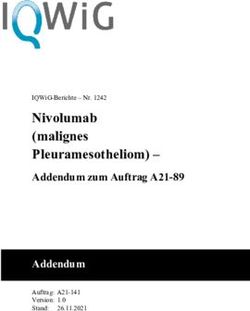CGM TURBOMED 20.1.2 Update-Dokumentation
←
→
Transkription von Seiteninhalten
Wenn Ihr Browser die Seite nicht korrekt rendert, bitte, lesen Sie den Inhalt der Seite unten
INHALT
1 Allgemeine Informationen zum Update .........................................................................3
1.1 Ihr CGM TURBOMED-Update 20.1.2............................................................................................ 3
1.2 Installationsvoraussetzungen ...................................................................................................... 3
1.3 Durch das Update erfolgte Aktualisierungen .............................................................................. 3
1.4 Aktualisierungen, die Sie nach dem Update selbst durchführen müssen ................................... 3
1.5 Hinweise zur Nomenklatur in diesem Dokument ........................................................................ 3
1.6 Ankündigung: Anwender-Webinar am 19.02.2020 ..................................................................... 4
2 Gesetzliche/Vertragliche Neuheiten & Änderungen .......................................................4
2.1 Korrektur der TSS-Vermittlungscodes ......................................................................................... 4
2.2 Neues KBV-Prüfmodul ................................................................................................................. 4
2.3 Aktualisierung der EBM-Stammdaten ......................................................................................... 5
3 Allgemeine Neuheiten & Änderungen ............................................................................7
3.1 CGM CLICKDOC ONLINE-TERMIN................................................................................................. 7
3.2 Seitenansicht im Laborblatt ......................................................................................................... 7
3.3 Korrektur der Anzeigefilter in der Karteikarte ............................................................................. 8
3.4 Neues Tool - CGM REMOTE Support ........................................................................................... 8
3.5 Aktualisierung des Formulars Muster 10A .................................................................................. 8
3.6 WKB-Impfmodul Anpassung ........................................................................................................ 8
3.7 MyTM-Menüanpassung ............................................................................................................... 9
3.8 Performance- und Stabilitätsoptimierungen ............................................................................... 9
4 CGM TURBOMED Punkt für Punkt Update-Checkliste ................................................... 10
5 Das Hilfe-System von CGM TURBOMED ....................................................................... 15
5.1 CGM TURBOMED Gebrauchsanweisung.................................................................................... 15
5.2 CGM TURBOMED Anwender-Hotline ........................................................................................ 15
CompuGroup Medical Deutschland AG | Geschäftsbereich TURBOMED
Version: 20.1.2 |Stand Februar 2020 | Autor: Edgar Teichrieb | Änderungen und Irrtümer vorbehalten.
Seite 2 von 161 Allgemeine Informationen zum Update
1.1 Ihr CGM TURBOMED-Update 20.1.2
Sehr geehrte CGM TURBOMED-Anwenderin, sehr geehrter CGM TURBOMED-Anwender,
heute erhalten Sie das CGM TURBOMED-Update 20.1.2. Mit dieser Version stellen wir Ihnen einige
Performanceverbesserungen sowie diverse Optimierungen der Programmstabilität als auch relevante
Aktualisierungen zur Verfügung.
1.2 Installationsvoraussetzungen
Für dieses Update wird keine besondere CGM TURBOMED-Version vorausgesetzt. Sie können das
CGM TURBOMED-Update ab Version 17.1.1 (2017) ohne dazwischen liegende Updates ausführen.
Sollten Sie unsere DVD als Update-Medium nutzen, so möchten wir Sie an dieser Stelle nochmals darauf
hinweisen, dass das Update auf einer Double Layer-DVD ausgeliefert wird. Bitte achten Sie darauf, dass
Ihr DVD-Laufwerk eine entsprechende Kompatibilität aufweist. Weitere Informationen können Sie auf
unserer Homepage nachlesen: [CGM TURBOMED - Double Layer DVD]
1.3 Durch das Update erfolgte Aktualisierungen
Folgende Listen werden mit dem ersten Programmstart nach dem Update aktualisiert:
• Eigene Liste EBM-2010
1.4 Aktualisierungen, die Sie nach dem Update selbst durchführen müssen
Folgende Listen müssen Sie manuell aktualisieren:
• Eigene Liste OMIM-Codes1
1.5 Hinweise zur Nomenklatur in diesem Dokument
Um einzelne Steuer- oder Anzeigeelemente sowie Eingabetexte in diesem Dokument so zu
kennzeichnen, dass Sie sowohl bei der Anzeige auf Ihrem Monitor als auch bei einem Schwarz-Weiß-
Ausdruck gut zu identifizieren sind, wird auf eine eindeutige Formatierung des erklärenden Textes
zurückgegriffen, die folgenden Formatierungsregeln unterliegt:
• [alle Steuer- oder Anzeigeelemente sowie Eingabetexte, Pfadangaben, Aufrufpfade, Hyperlinks und
andere Verlinkungen in eckigen Klammern]
• [Pfadangaben in einer Dateistruktur, sowie Aufrufpfade innerhalb des Programms in blau und in
eckigen Klammern]
• [Hyperlinks oder andere Verlinkungen in blau, unterstrichen und in eckigen Klammern]
1 Anmerkungen: Abkürzung für "Menschliche Vererbung nach den Mendelschen Regeln". OMIM-Codes werden unserer Information nach
ausschließlich in Praxen mit Fachrichtung Humangenetik und/oder Pathologie verwendet oder wenn eine entsprechende ärztliche
Zusatzausbildung vorliegt. Eine Aktualisierung der Eigenen Liste OMIM-Codes betrifft nur solche Praxen.
CompuGroup Medical Deutschland AG | Geschäftsbereich TURBOMED
Version: 20.1.2 |Stand Februar 2020 | Autor: Edgar Teichrieb | Änderungen und Irrtümer vorbehalten.
Seite 3 von 161.6 Ankündigung: Anwender-Webinar am 19.02.2020
An dieser Stelle möchten wir Sie zum nächsten Anwender-Webinar, das am 19.02.2020 um 15:00 Uhr
stattfinden, einladen. Umsetzung des Terminservice- und Versorgungsgesetzes (TSVG) in
CGM TURBOMED wird hier das Thema sein.
In diesem Webinar erfahren Sie alles Wissenswerte über die Integration des TSVG in CGM TURBOMED.
Dabei stellen wir Ihnen die bereits mit der CGM TURBOMED-Version 20.1.1 - dem Quartalsupdate zum
Quartal 1/2020 - ausgelieferten Entwicklungen vor und möchten Ihnen darüber hinaus einen Ausblick
auf alle Neuerungen, die in den nächsten Quartalen folgen, geben.
Termine und Aufzeichnung zu allen Webinaren finden Sie unter folgender Adresse:
[www.cgm.com/turbomed-termine]
2 Gesetzliche/Vertragliche Neuheiten & Änderungen
2.1 Korrektur der TSS-Vermittlungscodes
Nach den uns heute vorliegenden Informationen werden einige TSS-Vermittlungscodes, hier z. B. auf
dem Überweisungsschein, falsch angegeben. Das hat zur Folge, dass der Code von der
Terminservicestelle (TSS) nicht korrekt zugeordnet werden kann.
Mit dem CGM TURBOMED-Update 20.1.2 stellen wir Ihnen ein Update zur Verfügung, sodass die
fehlerhafte Angabe der TSS-Codes auf dem Überweisungsschein zukünftig nicht mehr auftritt.
Installieren Sie das CGM TURBOMED-Update 20.1.2 wie gewohnt, indem Sie die Hinweise, die Ihnen
während des Installationsvorgangs angezeigt werden, beachten. Sollten Sie sich nicht sicher sein, wie
Sie die neue Version richtig installieren, nehmen Sie bitte unsere Anleitung in Kapitel 4
[CGM TURBOMED Punkt für Punkt Update-Checkliste] zu Hilfe.
2.2 Neues KBV-Prüfmodul
Außerdem stellen wir Ihnen mit diesem CGM TURBOMED-Update 20.1.2 das aktuelle KBV-Prüfmodul
zur Verfügung. Mit diesem neuen Prüfmodul werden alle Neuerungen u. a. bzgl. der OMIM-Codes2
(Menschliche Vererbung nach den Mendelschen Regeln) berücksichtigt.
2Anmerkungen: Abkürzung für "Online Mendelian Inheritance in Man" / "Menschliche Vererbung nach den Mendelschen Regeln".
OMIM-Codes werden unserer Information nach ausschließlich in Praxen mit Fachrichtung Humangenetik und/oder Pathologie verwendet oder
wenn eine entsprechende ärztliche Zusatzausbildung vorliegt. Eine Aktualisierung der Eigenen Liste OMIM-Codes betrifft nur solche Praxen.
CompuGroup Medical Deutschland AG | Geschäftsbereich TURBOMED
Version: 20.1.2 |Stand Februar 2020 | Autor: Edgar Teichrieb | Änderungen und Irrtümer vorbehalten.
Seite 4 von 162.3 Aktualisierung der EBM-Stammdaten
Folgende Änderungen an den EBM-Stammdaten werden mit diesem CGM TURBOMED-Update
bereitgestellt:
• Aktualisierung der regionalen EBM-Stammdaten der KV Bremen, KV Nordrhein, KV Baden-
Württemberg, KV Saarland, KV Brandenburg, KV Sachsen-Anhalt und KV Thüringen
• Änderung der ersten Anmerkung zur GOP 01707
• Änderung der ersten Anmerkung zur GOP 01707
• Aufnahme einer vierten Anmerkung bei den GOP 06338 und 06339
• Änderung der Legenden der GOP 34700 und 34701 sowie 34702 und 34703
• Änderung der Legende der Kostenpauschale 40584
• Änderung der Kurzlegenden der GOP 34700, 34701, 34702 und 34703
• Aufnahme der GOP 31096, 31097, 31098, 31802, 36096, 36097, 36098, 36802 sowie der
Kostenpauschale 40165
• Änderung der Legende der GOP 31506 und 31507
• Änderung der Legende der GOP 31612 und 31613
• Aufnahme der GOP 31096 in die Liste der GOP in der Legende der GOP 31826
• Aufnahme der GOP 31097 in die Liste der GOP in der Legende der GOP 31827
• Änderung der Legende der GOP 36506 und 36507
• Aufnahme der GOP 36096 in die Liste der GOP in der Legende der GOP 36826
• Aufnahme der GOP 36097 in die Liste der GOP in der Legende der GOP 36827
• Streichung der GOP 01730
• Änderung der vierten Anmerkung der GOP 01735
• Aufnahme eines Abschnitts 1.7.3.1 sowie Überführung der GOP 01750 bis 01759 in den Abschnitt
1.7.3.1
• Aufnahme eines Abschnitts 1.7.3.2 mit der GOP 01760 sowie der GOP 01761 im Unterabschnitt
1.7.3.2.1 und den GOP 01764 und 01765 im Unterabschnitt 1.7.3.2.2
• Aufnahme des Merkmals „Genehmigungspflicht“ bei den GOP 01763 und 01767 gemäß Änderung
der fünften Bestimmung zum Abschnitt 1.7
• Änderung der GOP 01700 und 01701
• Streichung der GOP 01733
• Aufnahme der GOP 01762, 01763, 01766, 01767 und 01768
• Neufassung der GOP 01825 und 01826
• Streichung der GOP 19311
• Änderung der Legende der GOP 19312
• Aufnahme der GOP 19318 und 19319
• Neufassung der GOP 32819
• Streichung der GOP 32820
• Änderung der Kurzlegende bei der GOP 01825 sowie Änderung des Zeitbedarfs in Minuten (AL)
und der Eignung der Prüfzeit bei der GOP 01826
• Aufnahme der GOP 08347 in den Abschnitt 8.3
• Aufnahme der GOP 13507 in den Abschnitt 13.3.4
• Aufnahme eines Abschnitts 19.4.5 mit den GOP 19501 und 19502
• Aufnahme einer ersten Anmerkung zur GOP 11440
• Aufnahme eines Abschnitts 11.4.5 mit der GOP 11601
CompuGroup Medical Deutschland AG | Geschäftsbereich TURBOMED
Version: 20.1.2 |Stand Februar 2020 | Autor: Edgar Teichrieb | Änderungen und Irrtümer vorbehalten.
Seite 5 von 16• Änderung der Legende der GOP 19456
• Aufnahme der GOP 01322, 01323 und 01710
• Änderung der Legenden bei den GOP 03010, 04010, 05228, 06228, 07228, 08228, 09228, 10228,
11228, 13228; 13298, 13348, 13398, 13498, 13548, 13598, 13648, 13698, 14218, 15228, 16228,
17228, 18228, 20228, 21236, 21237, 22228, 23228, 23229, 24228, 25228, 25229, 25230, 26228,
27228, 30705 einschließlich Kurzlegenden
• Befristete Aussetzung Dokumentationsvorgaben oKFE-Richtlinie: Streichung der ersten Anmerkung
zur GOP 01738; Aufnahme einer ersten Anmerkung bei den GOP 01738 und 01741; Aufnahme
einer dritten Anmerkung zur GOP 13421
• Änderung der ersten Anmerkung und Aufnahme einer zweiten Anmerkung zur GOP 01764
• Aktualisierung des Operationen- und Prozedurenschlüssels (OPS) 2020
• Anpassungen der § 115b-Kennzeichnungen gemäß AOP-Katalog 2020 (Unterschriftenverfahren
wurde eingeleitet)
• GOP 30810, 30811: Streichung der Facharztgruppe 144 (Nachtrag zum Beschluss „Soziotherapie“,
451. Sitzung des BA)
• Abgeleitete GOP 01322A, 01322B, 01322C, 01322D, 01323A, 01323B, 01323C, 01323D, 01710B,
01710C, 01710D: Aufnahme gemäß Beschluss „EBM-Anpassungen aufgrund TSVG“, 58. Sitzung des
BA (schriftliches Beschlussverfahren)
• Abgeleitete GOP 13507I: Aufnahme im Zusammenhang mit dem Beschluss „Biomarkerbasierte
Tests beim primären Mammakarzinom (Oncotype), Teil A“, 455. Sitzung des BA
• Abgeleitete GOP 01750L + O, 01751L + O, 01752L + O, 01753L + O, 01754L + O, 01755L + O, 01756L
+ O, 01757L + O, 01758L + O, 01759L + O: Abbildung der Overhead-Kosten für
Mammographiescreening. Wir werden Sie zur Umsetzung und der Abbildung im Datenaustausch
(vdx, EFN, Formblatt 3) in Kürze gesondert informieren.
• Abgeleitete GOP 31802A: Aufnahme gemäß erster Anmerkung zur GOP 31802 zum Beschluss
„Liposuktion beim Lipödem Stadium III“, 455. Sitzung des BA
• Abgeleitete GOP 36802A: Aufnahme gemäß erster Anmerkung zur GOP 36802 01510 zum
Beschluss „Liposuktion beim Lipödem Stadium III“, 455. Sitzung des BA
• Pseudo-GOP 86514, 86516, 86518, 86520: Anpassungen aufgrund von Änderungen der
Vereinbarung über die qualifizierte ambulante Versorgung krebskranker Patienten „Onkologie-
Vereinbarung“ (Anlage 7 BMV-Ä)
CompuGroup Medical Deutschland AG | Geschäftsbereich TURBOMED
Version: 20.1.2 |Stand Februar 2020 | Autor: Edgar Teichrieb | Änderungen und Irrtümer vorbehalten.
Seite 6 von 163 Allgemeine Neuheiten & Änderungen
Wir arbeiten kontinuierlich an der Verbesserung von CGM TURBOMED. In folgenden Bereichen haben
wir die Performance und Stabilität von CGM TURBOMED noch weiter optimieren können.
3.1 CGM CLICKDOC ONLINE-TERMIN
Haben Sie eigentlich schon Ihr Geschenk ausgepackt? Seit dem CGM TURBOMED-Update 19.2.1
(Quartalsupdate zum Quartal 2/2019) schlummern CLICKDOC MOBILER-KALENDER und CLICKDOC
ONLINE-TERMIN bereits in Ihrem CGM TURBOMED und warten darauf getestet zu werden. Aktivieren
Sie hierfür die zweimonatige, kostenfreie Testphase und entscheiden Sie dann, ob Sie einen Vertrag
abschließen möchten oder nicht.
Erfolgte nun nach dem Ablauf der zweimonatigen Testphase eine Modulfreischaltung für
CGM TURBOMED ONLINE-TERMIN, so kommt es mit dem Aufruf der CGM CLICKDOC-Einstellungen nicht
mehr zu unerwartetem Verhalten.
Weiterführende Informationen zu diesem Thema gibt es direkt in der CGM TURBOMED-
Gebrauchsanweisung [F1] unter dem Kapitel [CLICKDOC].
3.2 Seitenansicht im Laborblatt
In CGM TURBOMED können Sie alle Labordaten Ihrer Patienten einfach, schnell und übersichtlich
verwalten. Alle Labordaten, die selbst eingegeben oder die per Datenfernübertragung gewonnen
wurden, werden im sogenannten Laborblatt angezeigt und können hier eingesehen und auch beliebig
verändert werden. Um das Laborblatt aufzurufen, klicken Sie in Ihrer Symbolleiste auf das Icon oder
benutzen Sie die Tastenkombination [Strg+F7].
Der Aufruf der Seitenansicht lohnt sich nicht nur für eine übersichtliche Darstellung vor dem Drucken,
sondern auch für die schnelle Überprüfung der Labordaten Ihrer Patienten. Über den Menüpunkt
[Laborblatt/ Seitenansicht] oder mit der Tastenkombination [Strg+P] rufen Sie die Seitenansicht auf.
In der CGM TURBOMED-Version 20.1.1 erscheint nach dem Aufruf der Seitenansicht dieser Hinweis:
Danach war eine weitere Nutzung von CGM TURBOMED nicht mehr möglich. Mit der CGM TURBOMED-
Version 20.1.2 steht die Seitenansicht wieder zur Verfügung.
CompuGroup Medical Deutschland AG | Geschäftsbereich TURBOMED
Version: 20.1.2 |Stand Februar 2020 | Autor: Edgar Teichrieb | Änderungen und Irrtümer vorbehalten.
Seite 7 von 163.3 Korrektur der Anzeigefilter in der Karteikarte
Die Karteikarten-Anzeigefilter können jetzt auch wieder mit zwei und mehr negativ Kriterien verwendet
werden. Um die Karteikarte aufzurufen, klicken Sie in Ihrer Symbolleiste auf das Icon oder benutzen
Sie die Funktionstaste [F3]. In der Menüleiste über den Menüpunkt [Anzeigefilter] können Sie Ihre
Anzeigefilter anlegen oder auswählen und anschließend ändern bzw. konfigurieren.
3.4 Neues Tool - CGM REMOTE Support
Mit Wirkung ab dem 01.02.2020 werden wir Sie bei gewünschter Fernwartung nicht mehr über das Tool
[TeamViewer], sondern über das Tool [CGM REMOTE Support] unterstützen. Das CGM REMOTE
Support-Tool finden Sie in Ihrer Menüleiste über das Icon .
3.5 Aktualisierung des Formulars Muster 10A
Um den Änderungen durch die KBV nachkommen zu können, haben wir das Formular Muster 10A
[Anforderungsschein Labor] aktualisiert und die Prüfnummer der Barcodeinformation hinzugefügt.
Der Aufruf erfolgt wie gewohnt über die Tastenkombination [Strg+F5] oder über die Menüleiste über
den Menüpunkt [Anforderungsschein Labor (Muster 10A)]:
3.6 WKB-Impfmodul Anpassung
Um Ihnen die Wahl zu lassen, welchen Impfplaner Sie in Ihrer Praxis verwenden wollen, haben Sie in
CGM TURBOMED die Wahl zwischen dem [WKB-Impfmodul] aus dem Hause WKB-Systempartner GmbH
und dem neuen [ImpfDocNE] aus dem Hause Gesellschaft zu Förderung der Impfmedizin mbH (GZIM).
Überarbeitet wurde in dieser CGM TURBOMED-Version 20.1.2 das Benutzerwechsel-Verhalten im
WKB-Impfmodul. Während der Arbeiten mit dem WKB-Impfmodul-Planer ist nun ein Benutzerwechsel
ohne Einschränkungen möglich. Ein Neustart von CGM TURBOMED ist nun nicht mehr nötig.
CompuGroup Medical Deutschland AG | Geschäftsbereich TURBOMED
Version: 20.1.2 |Stand Februar 2020 | Autor: Edgar Teichrieb | Änderungen und Irrtümer vorbehalten.
Seite 8 von 163.7 MyTM-Menüanpassung
Zusätzliche Verbesserungen hinsichtlich der Performance können wir auch im Segment der
[MyTM-Menüanpassung] verzeichnen. Optimiert wurde in den Sektoren Stabilität und Schnelligkeit.
[MyTM-Menüanpassung] finden Sie wie gewohnt im neuen Hauptmenü über die Such-Funktion:
Oder im alten Hauptmenü über den Menüpunkt [Sonstiges/ myTM-Menüanpassung].
3.8 Performance- und Stabilitätsoptimierungen
Beim Öffnen der Karteikarte [F3], des Verordnungscenters [F8], der Abrechnungsdiagnosen [F11] und
beim Patientenwechsel wurde die Performance gesteigert.
Neben der Performanceoptimierung haben wir unser Checkup-Tool um eine Funktionalität erweitert.
Mit dem Checkup-Tool ist es nun möglich zwei Parameter zur Stabilitätsverbesserung in die
Konfiguration des Datenbankdienstes zu schreiben. Hierfür muss am Server außerhalb des
Praxisbetriebes und nach der Durchführung einer Datensicherung das Checkup-Tool ausgeführt werden.
Starten Sie das Checkup-Tool, indem Sie im neuen Hauptmenü über die Such-Funktion nach
[CheckupTool] suchen. Im alten Hauptmenü finden Sie das Tool über den Menüpunkt [Sonstiges/
Wartung/ Checkup-Tool]. Nach dem Start des Checkup-Tools wechseln Sie auf den Reiter
[Reparatur/Wartung]. Im unteren Bereich [Wartung] muss nun der vierte Punkt [Anpassung der
PtServer.cfg] ausgeführt werden. Nach dem Ausführen muss der Server zur Übernahme der Parameter
einmal neu gestartet werden.
WICHTIG:
• Bitte nutzen Sie diese Funktion nur dann, wenn es in den letzten Monaten vermehrt zu Abstürzen
von CGM TURBOMED gekommen ist! Im Zweifel kontaktieren Sie einfach unseren Support, denn die
Auswirkungen hängen stark von der Systemumgebung ab und das können wir im Einzelfall nicht im
Vorfeld testen.
CompuGroup Medical Deutschland AG | Geschäftsbereich TURBOMED
Version: 20.1.2 |Stand Februar 2020 | Autor: Edgar Teichrieb | Änderungen und Irrtümer vorbehalten.
Seite 9 von 164 CGM TURBOMED Punkt für Punkt Update-Checkliste
Installieren Sie das Update unabhängig vom verwendeten Installationsmedium entweder mit der
heruntergeladenen Installationsdatei oder von der DVD zuerst an Ihrem Server (sofern vorhanden).
Wenn bei Ihnen das selbst startende Update über den Server eingerichtet ist (Funktion NetSetup), dann
müssen Sie das Update anhand der Checkliste nur am Server installieren. Ihre Arbeitsstationen im
Netzwerk laden und starten das Update dann beim ersten Start von CGM TURBOMED eigenständig von
Ihrem Server.
WICHTIG:
Achten Sie bitte unbedingt darauf, dass Sie das
CGM TURBOMED-Update immer mit
Administratorrechten starten und auch den
ersten Start von CGM TURBOMED nach dem
Update mit diesen Rechten durchführen, da
diese Rechte zwingend benötigt werden! Zum
Start mit Administratorrechten wählen Sie auf der Windowsoberfläche mit einem rechten Mausklick das
Icon [CGM TURBOMED] (bzw. das Onlineupdate im Windows-Explorer) und klicken in der Menüauswahl
auf den Punkt [Als Administrator ausführen].
Hat Ihr Hardware-Betreuer für Sie eine andere individuelle Update-Routine eingerichtet, so gehen Sie
bitte anhand der dafür erstellten, praxisindividuellen Anleitung vor, um das Update zu installieren.
☐ Es muss mindestens die CGM TURBOMED Version 17.1.1 (2017) installiert sein.
☐ Starten Sie die Updateinstallation nicht während oder kurz vor der Sprechstunde.
☐ Führen Sie eine Datensicherung oder Datenspiegelung durch und prüfen Sie diese.
☐ Führen Sie das CGM TURBOMED Checkup-Tool aus. Dieses finden Sie zusammen mit einer
entsprechenden Anleitung im Ordner [CGM TURBOMED Checkup-Tool] direkt auf der Update-
DVD, in CGM TURBOMED unter [Wartung/ Service/ Datenbank/ Checkup-Tool] im neuen bzw.
[Sonstiges/ Wartung/ Checkup-Tool] im alten Hauptmenü oder in einer ggf. noch aktuelleren
Version im Bereich [Dokumentation/ Tipps & Hilfen] auf unserer Service-Homepage unter
[service.turbomed.de].
☐ Beenden Sie CGM TURBOMED an allen Stationen.
☐ Beenden Sie Microsoft Word und andere Programme an allen Stationen.
☐ Starten Sie den Server und die jeweiligen Stationen vor deren Installation neu, um
sicherzugehen, dass keine Prozesse den Installationsprozess behindern.
☐ Deaktivieren Sie vorhandene Virenscanner vorübergehend an allen Stationen.
☐ Stellen Sie sicher, dass Sie als Administrator angemeldet sind.
CompuGroup Medical Deutschland AG | Geschäftsbereich TURBOMED
Version: 20.1.2 |Stand Februar 2020 | Autor: Edgar Teichrieb | Änderungen und Irrtümer vorbehalten.
Seite 10 von 16Nur bei Verwendung des Onlineupdates:
☐ Laden Sie das CGM TURBOMED-Update von unserer Service-Homepage unter
[service.turbomed.de] oder über unser modernes Update-Management-Tool
CGM SMART UPDATE herunter. Weitere Informationen zum CGM SMART UPDATE finden Sie im
Bereich [Dokumentation/ Tipps & Hilfen] auf unserer Service-Homepage unter
[service.turbomed.de].
☐ Das CGM TURBOMED Onlineupdate wird als zip-Archiv ausgeliefert, das zunächst extrahiert
werden muss, bevor das Setup ausgeführt werden kann. Zum Entpacken des komprimierten
Datenarchivs empfehlen wir Ihnen das Programm 7-Zip, welches kostenlos unter [7-zip.de]
heruntergeladen werden kann.
☐ Führen Sie die Installationsdatei unter Administratorrechten aus (siehe [WICHTIG] auf
vorheriger Seite).
Nur bei Verwendung der Update-DVD:
☐ Legen Sie die Programm-DVD in das DVD-Laufwerk ein.
☐ Sofern die entsprechende Einstellung in
Windows vorgenommen wurde, startet
der Update-Prozess mit dem Einlegen der
Update-DVD in das Laufwerk von selbst. Ist
dies nicht der Fall, öffnen Sie über den
[Start]-Button das Windows-Startmenü
und wählen die Option [Ausführen] aus.
Alternativ kann die Funktion [Ausführen]
auch über die Tastenkombination
[Windows-Taste+R] aufgerufen werden.
Geben Sie im Feld [Öffnen] den Befehl [d:\autostart] ein und klicken auf [OK]. Ist das DVD-
Laufwerk mit einem anderen Buchstaben benannt, geben Sie diesen anstelle des [d:] ein. Einen
noch sichereren Installationsprozess erreichen Sie, indem Sie die Installation nicht direkt von der
DVD durchführen, sondern zunächst das Tool CopyDVD verwenden, um die DVD vorher auf die
Festplatte zu kopieren. Aufrufen können Sie das Programm über das [Windows-Startmenü/ Alle
Programme/ CopyDVD/ CopyDVD starten]. Der lokale Ablagepfad der Daten wird in CopyDVD
angezeigt. Bitte führen Sie auch das lokale Setup mit Administratorrechten aus.
CompuGroup Medical Deutschland AG | Geschäftsbereich TURBOMED
Version: 20.1.2 |Stand Februar 2020 | Autor: Edgar Teichrieb | Änderungen und Irrtümer vorbehalten.
Seite 11 von 16Für alle Installationsarten:
☐ Die Setup-Routine startet mit der Prüfung der
zusätzlichen Laufzeitkomponenten und zeigt
Ihnen ggf. bei unzureichendem oder
inaktuellem Stand ein Fenster mit weiteren,
zum Betrieb von CGM TURBOMED nötigen
Komponenten(updates) an. Dieses Fenster
bestätigen Sie bitte einfach mit dem Button
[Installieren] und warten das Ende dieser
Installationen ab.
☐ Fortgeführt wird das Update mit dem
[CGM TURBOMED Setup-Check]. Klicken Sie,
nachdem Sie die Informationen gelesen haben und
die Installationsvoraussetzungen erfüllt sind, auf den
Button [Ja]. Sind die Installationsvoraussetzungen
nicht erfüllt, wählen Sie den Button [Nein] und der
Installationsvorgang wird abgebrochen.
☐ Im darauffolgenden Fenster werden Ihnen die [Wichtigen Hinweise zum CGM TURBOMED-
Update] angezeigt. Nachdem Sie die Hinweise gelesen haben, bestätigen Sie diese bitte mit dem
Button [Weiter].
☐ Um sicherzustellen, dass die korrekte Installation von CGM TURBOMED aktualisiert wird, erlaubt
das Update im nächsten Fenster das Ändern des Installationsverzeichnisses. Im Regelfall sollte
dieses jedoch bereits korrekt sein, so dass Sie die Pfadangabe mit einem Klick auf den Button
[Weiter] bestätigen können.
☐ Im nun startenden [CGM TURBOMED-Installations-Ablauf] wird standardmäßig die Option
[Programm aktualisieren] vorgeschlagen. Bitte bestätigen Sie diese Einstellung mit einem Klick
auf den Button [Weiter].
☐ Anschließend wird Ihnen die [Lizenzvereinbarung] angezeigt. Haben Sie diese gelesen und sind
damit einverstanden, bestätigen Sie dies bitte durch Betätigen des Buttons [Weiter].
☐ Sind Sie nun bereit das Praxisprogramm zu aktualisieren, wählen Sie bitte auf dem sich daraufhin
öffnenden Dialog [Bereit das Programm zu aktualisieren] den Button [Installieren].
CompuGroup Medical Deutschland AG | Geschäftsbereich TURBOMED
Version: 20.1.2 |Stand Februar 2020 | Autor: Edgar Teichrieb | Änderungen und Irrtümer vorbehalten.
Seite 12 von 16☐ Das ipC3®-Update startet nun als Erstes.
Anschließend beginnt die CGM TURBOMED-
Installation eigenständig und läuft selbständig
bis zur vollständigen Aktualisierung aller
notwendigen Programmteile durch. Kommt es
in seltenen Fällen zu Zugriffsproblemen, wird
eine Meldung [Fehler beim Überschreiben]
angezeigt. In nahezu allen Fällen können Sie
jedoch durch Betätigung des Buttons
[Wiederholen] auch das Überschreiben erfolgreich durchführen.
☐ Am Ende der Update-Installation wird Ihnen ein
Hinweisfenster angezeigt, auf dem Sie darauf
hingewiesen werden, dass der erste Start von
CGM TURBOMED nach dem Update als
Administrator erfolgen muss. Haben Sie den
Hinweis gelesen, bestätigen Sie dies, indem Sie
ein Häkchen in das Kästchen setzen. Erst dann
wird der Button [Fertig stellen] aktiv und Sie
können das Fenster über diesen Button
schließen.
WICHTIG:
Den Befehl [Als Administrator ausführen] beim ersten Start von CGM TURBOMED, müssen Sie trotzdem
manuell geben (siehe [Erster Start von CGM TURBOMED nach dem Installieren des Updates] weiter
unten bzw. Anfang der Update-Checkliste unter [WICHTIG]).
CompuGroup Medical Deutschland AG | Geschäftsbereich TURBOMED
Version: 20.1.2 |Stand Februar 2020 | Autor: Edgar Teichrieb | Änderungen und Irrtümer vorbehalten.
Seite 13 von 16Erster Start von CGM TURBOMED nach dem Installieren des Updates:
☐ Starten Sie nach erfolgreichem Installieren des Updates Ihr CGM TURBOMED manuell als
Administrator. Wie Sie CGM TURBOMED mit Administratorrechten starten, lesen Sie am Anfang
der Update-Checkliste unter [WICHTIG].
☐ Bitte lassen Sie das Programm alle ggf. notwendigen
Datenbankkonvertierungen durchführen, indem Sie
eine in diesem Fall erscheinende Abfrage mit dem
Button [Ja] bestätigen.
WICHTIG:
Erst nach dem Abschluss aller notwendigen Datenbankkonvertierungen ist der Updateprozess
vollständig abgeschlossen!
☐ Starten Sie den Server nach der Installation des Updates und einem ersten Start von
CGM TURBOMED mit Administratorrechten neu.
☐ Beim NetSetup muss der erste Start an den Clients ebenfalls als Administrator erfolgen.
Bei Fragen, Anregungen oder Schwierigkeiten steht Ihnen unsere Hotline selbstverständlich telefonisch
zur Verfügung. Die Hotline und Servicezeiten finden Sie auf der folgenden Seite.
CompuGroup Medical Deutschland AG | Geschäftsbereich TURBOMED
Version: 20.1.2 |Stand Februar 2020 | Autor: Edgar Teichrieb | Änderungen und Irrtümer vorbehalten.
Seite 14 von 165 Das Hilfe-System von CGM TURBOMED
5.1 CGM TURBOMED Gebrauchsanweisung
Bei Fragen zur Bedienung von CGM TURBOMED steht Ihnen direkt im Programm eine umfangreiche
Gebrauchsanweisung zur Verfügung, die Sie an jeder beliebigen Programmstelle durch Betätigen der
Funktionstaste [F1] aufrufen können. Diese öffnet sich in demjenigen Kapitel, das dem von Ihnen vor
dem Betätigen der Funktionstaste [F1] verwendeten CGM TURBOMED-Modul entspricht. Über diesen
kontextsensitiven Aufruf der Gebrauchsanweisung hinaus, steht Ihnen selbstverständlich auch eine
Suchfunktion zur Verfügung, die Ihnen das Auffinden weiterer Kapitel erleichtert.
5.2 CGM TURBOMED Anwender-Hotline
WIR SIND FÜR SIE DA!
Hotline & Servicezeiten
Telefon: +49 (0) 261 8000‐2345*
Fax: +49 (0) 261 8000‐3345
Email: [hotline.turbomed@cgm.com]
oder im Internet unter [cgm.com/turbomed]
* Montag bis Freitag3 von 08:00 Uhr bis 19:00 Uhr
3 außer an bundeseinheitlichen Feiertagen
CompuGroup Medical Deutschland AG | Geschäftsbereich TURBOMED
Version: 20.1.2 |Stand Februar 2020 | Autor: Edgar Teichrieb | Änderungen und Irrtümer vorbehalten.
Seite 15 von 16CompuGroup Medical Deutschland AG
Geschäftsbereich TURBOMED
Maria Trost 23, 56070 Koblenz
T +49 (0) 261 8000-2345
F +49 (0) 261 8000-3365
info@turbomed.de
cgm.com/turbomed
cgm.com/de
CompuGroup Medical Deutschland AG | Geschäftsbereich TURBOMED
Version: 20.1.2 |Stand Februar 2020 | Autor: Edgar Teichrieb | Änderungen und Irrtümer vorbehalten.
Seite 16 von 16Sie können auch lesen